
Ekran startowy był najważniejszą nowością w Windows 8 i został ulepszony w Windows 8.1. Mimo że dostęp do niego jest prosty, znalezienie wszystkich sposobów jego uruchomienia może zająć trochę pracy i eksperymentować. Dlatego postanowiłem stworzyć ten przewodnik i pokazać wszystkie sposoby uzyskania dostępu do niego, zarówno w Windows 8 i Windows 8.1
1. Użyj klawiatury - działa w Windows 8 i 8.1
W systemie Windows 7 klawisz Windows na klawiaturze otwiera menu Start . W Windows 8 i Windows 8.1 otworzy się ekran startowy . Dlatego nie wahaj się często go używać. Jest to najszybszy sposób dostępu do ekranu startowego .
2. Użyj lewego dolnego rogu - tylko system Windows 8.1
Aktualizacja systemu Windows 8.1 przyniosła bardzo dobrą zmianę z punktu widzenia użyteczności - przycisk Start jest wyświetlany na pulpicie . Kliknij lub dotknij, aby przejść do ekranu startowego .

Ten przycisk może być również wyświetlany podczas korzystania z pełnoekranowych aplikacji Windows Store. Podczas korzystania z aplikacji przesuń mysz (lub palec) do lewego dolnego rogu ekranu i przytrzymaj ją przez chwilę. Przycisk Start zostanie wyświetlony i można go użyć, aby powrócić do ekranu startowego .

3. Użyj dolnego lewego rogu - tylko Windows 8
Narożniki ekranu w systemie Windows 8 są bardzo ważne, ponieważ ujawniają ważne skróty i funkcje. Skrót do ekranu startowego pokazuje się, gdy najedziesz myszą lub palcem w lewym dolnym rogu.
Pojawia się miniaturka Start, jak pokazano na zrzucie ekranu poniżej.

Kliknięcie lub dotknięcie powoduje przejście do ekranu startowego .
4. Użyj przełącznika aplikacji po lewej stronie - działa w Windows 8 i 8.1
Ta metoda jest najmniej wygodna, ale działa. Po najechaniu myszą (lub palcem) w lewym górnym rogu ekranu, a następnie przesunięciu w dół, wyświetlana jest aplikacja Switcher . W dolnej części Switchera znajduje się skrót do ekranu startowego .
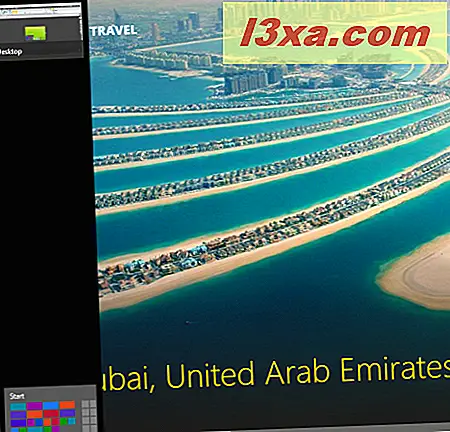
Kliknij lub dotknij, aby przejść do ekranu startowego .
W Windows 8.1 procedura jest taka sama, ale przełącznik wygląda nieco inaczej, a przycisk Start jest bardzo widoczny.
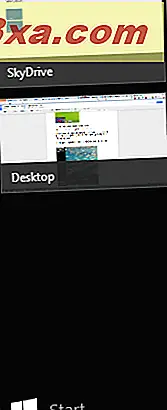
5. Użyj funkcji Start Charm - działa w Windows 8 i 8.1
Po przesunięciu myszy (lub palca) w prawy górny lub dolny róg ekranu wyświetlone zostaną uroki.

Następnie przesuń kursor (lub palec) w dół (jeśli użyłeś górnego rogu) lub w górę (jeśli korzystałeś z dolnego rogu), a na czarodzieje wyświetlane jest czarne tło.
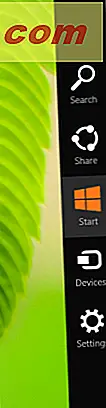
Aby je wyświetlić, możesz także użyć klawiatury i nacisnąć Windows + C. Następnie kliknij lub wybierz Urok startowy .
6. Użyj pliku skrótów programu Show Start - tylko Windows 8
Jeśli jesteś użytkownikiem systemu Windows 8, możesz pobrać nasz specjalny skrót i umieścić go na pulpicie .

Możesz go pobrać stąd: Pobierz skrót na pulpicie na ekranie startowym systemu Windows 8.
Możesz użyć tego samego skrótu do kliknięcia prawym przyciskiem myszy (lub naciśnij i przytrzymaj) i wybierz Przypnij do paska zadań .

Teraz masz skrót Show Start bezpośrednio na pasku zadań, tak jak w Windows 8.1
Wniosek
Nie wahaj się poświęcić trochę czasu na eksperymentowanie, a następnie trzymaj się metod, które najlepiej dla Ciebie działają. Poniżej znajdziesz inne przydatne wskazówki i porady dotyczące systemu Windows 8 i Windows 8.1, więc nie wahaj się je przeczytać.



